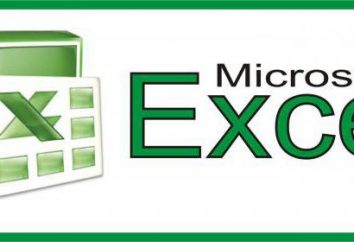Una pantalla en negro y el cursor se encuentra al iniciar Windows: ¿qué hacer?
A pesar del atractivo de la décima versión del sistema operativo Windows después de su instalación o instalar actualizaciones, puedes conocer muy a menudo momentos en que en lugar del sistema de carga esperada aparece una pantalla en negro y un cursor, que a veces puede estar ausente. ¿Cuál es la razón de este fenómeno, y la forma de luchar contra ella, leyendo.
Una pantalla en negro y el cursor al iniciar Windows 10: ¿cuál es la razón?
En general, para todos los sistemas operativos Windows es un problema, por regla general, es el resultado de un trabajo incorrecto de vídeo, a pesar del hecho de que el BIOS del ordenador está encendido indica que el sistema está bien, y todos los dispositivos están funcionando correctamente (esto es determinado por la dinámica del sistema de señal de longitud ).
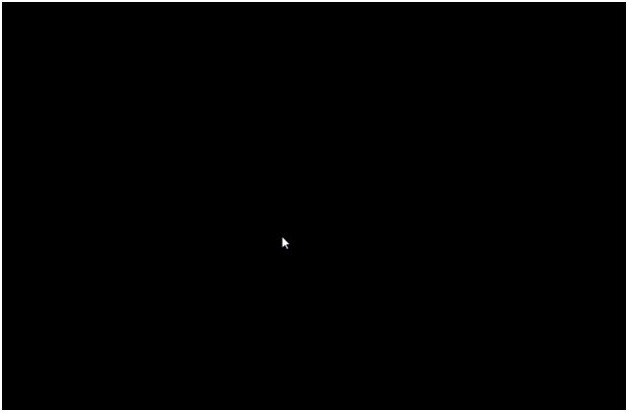
Pero no todo es tan simple. El sistema operativo en sí mismo es que el acelerador de gráficos no siempre se relaciona directamente con el problema que aparece una pantalla en negro en el arranque. ¿Qué es lo que no sé todo. Mientras tanto, se debe prestar atención a algunos componentes del sistema operativo en sí. En primer lugar, es un funcionamiento incorrecto o fallos en el funcionamiento del servicio de explorer.exe, comienzo rápido discapacitados, provocada por los controladores de vídeo re-concesión de licencias, obsoleta, mal instalados o faltantes.
Restaurar sistema
Una pantalla en negro y el cursor cuando se inicia Windows 10 se pueden eliminar mediante varios métodos. Sin embargo, la solución más fácil sería forzado fuera de la computadora o laptop y luego reiniciar el sistema (manera por supuesto, bastante brutal). Pero después de eso puede ocurrir o control del disco duro para los archivos del sistema y daños sectores defectuosos, o se iniciará la herramienta Restaurar sistema.
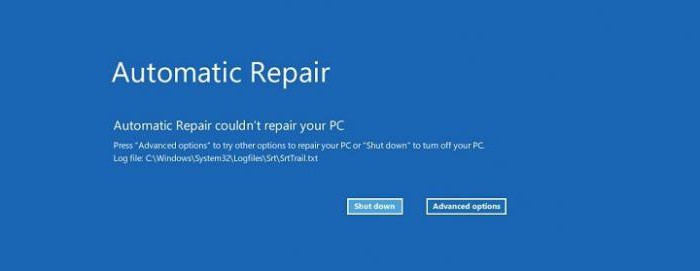
En el segundo caso, todas las operaciones se realizan de forma automática sin intervención del usuario. Es muy probable que después de esperar media hora, dependiendo de la configuración de hardware, todo vuelve a la normalidad. Si esta solución no funciona, se puede utilizar cualquier CD de instalación o disco de recuperación (o palo), pero tenga cuidado de la creación de un vehículo tal es necesaria por adelantado.
Volver al sistema antiguo
Si la décima versión se ha instalado en la parte superior de existir en la forma de una actualización (por ejemplo, Windows 7), se puede utilizar el retorno al antiguo sistema operativo (sólo con la condición de que no ha caducado 30 días desde la fecha de instalación).
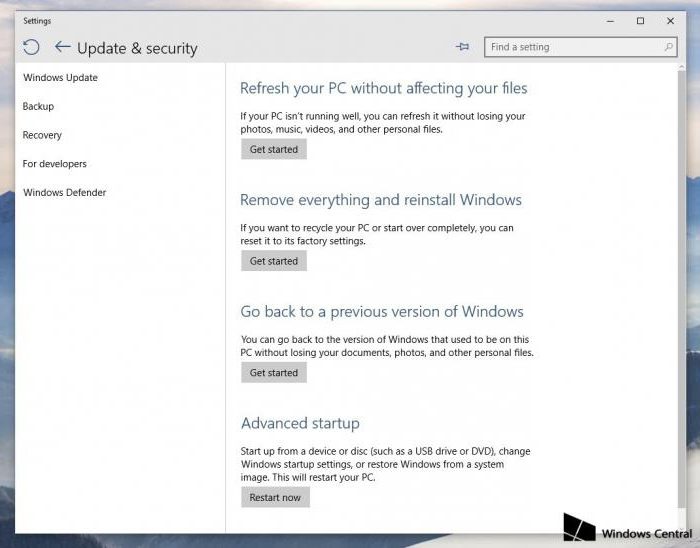
Para ello, entre en la sección parámetros y seleccionar la sección de actualizaciones y no hay seguridad, a continuación, utilizar la línea apropiada.
Por cierto, y entonces usted puede recibir una pantalla en negro y el cursor al inicio de Windows 7 (en referencia a la situación después del retorno al viejo sistema operativo). Y aquí es la razón debe buscarse tan pronto como el motor de la acelerador de gráficos.
Problema: la pantalla en negro en el arranque. Actualización de los controladores de la tarjeta de vídeo
Actualización de los controladores de la tarjeta de vídeo – método es bastante eficaz. que a menudo ayuda en situaciones en las que un sistema tiene dos cartas – discretos e integrados. Básicamente los fallos relacionados con las tarjetas discretas.
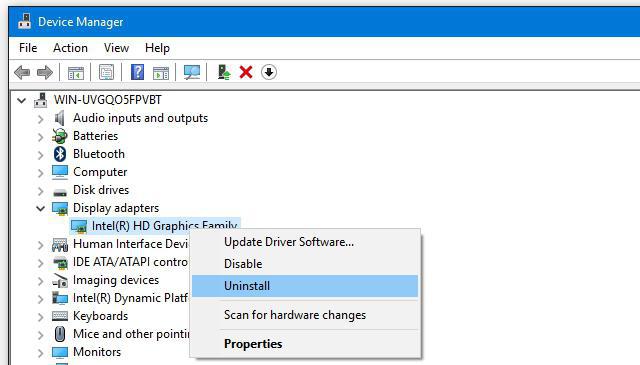
En este caso, se puede cambiar al acelerador integrado. necesidad paralela de volver a instalar o actualizar los controladores de adaptador primario (es deseable eliminarlos por completo en primer lugar). Esto se hace en el "Administrador de tareas" llamando a los comandos apropiados para el menú de RMB.
Modo seguro y Símbolo del sistema
Una pantalla en negro y el cursor cuando se ejecuta Windows 7 o 10 se puede eliminar mediante otro método universal, que muchos usuarios no saben ordenadores. Es necesario utilizar el Shell (no hay diferencia, en un sistema ocupado, o cuando se inicia desde los medios extraíbles).
El sistema instalado se carga en el modo de modo seguro, se requiere que la línea de comandos para ejecutar como administrador, inicie desde la opción de disco o unidad flash no es necesario. En la consola prescrito línea de bcdedit / set {} GlobalSettings AdvancedOptions cierto, entonces cuando se reinicia será posible seleccionar herramientas para trabajar con el sistema.
Símbolo del sistema en el sistema actual se llama a través del menú "Ejecutar" una combinación de cmd, la consola de recuperación para el uso de medios extraíbles Shift + F10.

La consola en sí es necesario registrar sfc / scannow y esperar a la finalización de la prueba de la integridad de los archivos del sistema. Tal vez un procedimiento de este tipo ayudará. Y la verdad es que yo no volver a escribir toda la zona del cargador de arranque y arranque (aunque es bastante fácil de hacer).
explorer.exe servicio de reinicio
Otra opción que enfrentan los usuarios que tratan de entender por qué una pantalla en negro y el cursor se colgará permanentemente vinculada al Explorador de servicio (que no debe confundirse con el "Explorer").
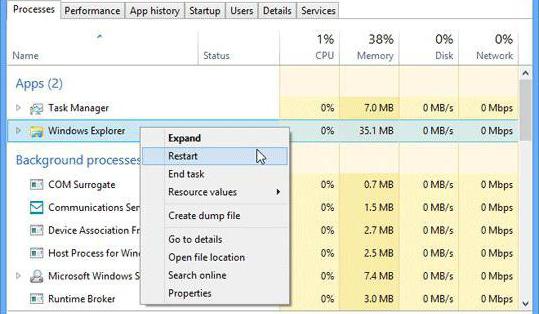
Alternativamente, si el sistema todavía viene a la vida, se puede utilizar para reiniciar el proceso (si la pantalla se cuelga, tiene que actuar a ciegas). Habrá que llamar al "Administrador de tareas" para completar el proceso explorer.exe a través del menú de RMB, y luego comenzar de nuevo. En el menú hay un comando de reinicio rápido, pero creo que no es eficaz, por lo que es mejor hacer primero un completo fin del proceso, y sólo entonces se reinicia.
Se puede utilizar otro método. Para la carga normal en el comienzo de pulsar la barra espaciadora un par de veces, y luego cinco veces el botón Tab.
Habilitación del inicio rápido
Todos los pasos para configurar el sistema, por supuesto, deseable producir en modo seguro (esto es opcional, pero recomendado).
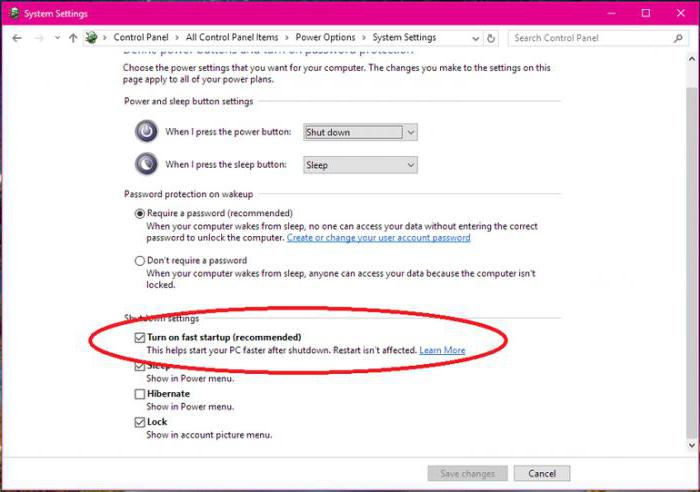
Pero la pantalla en negro y el cursor de Windows 10 pueden aparecer incluso cuando las unidades de circuito de suministro de energía, que por alguna razón no pudieron. En este caso, hay que ir a la sección correspondiente de la "Panel de control" o llamarlo desde el RMB menú en el icono de la batería en el portátil. En la página principal, sólo tiene que marcar la línea de comienzo rápido cuando se reanuda de suspensión o hibernación de estado (si está activado).
Desactivación de la reactivación
Una pantalla en negro y el cursor puede ser también una consecuencia de la reactivación servicio habilitado. En consecuencia, la solución es deshabilitarlo.
Usando el "Explorer" o cualquier otro administrador de archivos, es necesario activar la visualización de juegos de búsqueda y encontrar el catálogo de Windows Activation Technologies. En los sistemas de 64 bits, que está directamente en el directorio de Windows en sistemas con arquitectura de 32 bits, se debe buscar en la carpeta System32. A continuación, es necesario eliminar y la carpeta y todo su contenido (si la eliminación de un directorio completo de una sola vez no fue posible, el contenido del mismo tendrán que ser retirados manualmente uno a uno). Luego hay que realizar un reinicio completo del sistema. Tal vez entonces una pantalla en negro y el cursor del usuario no le molestará más.
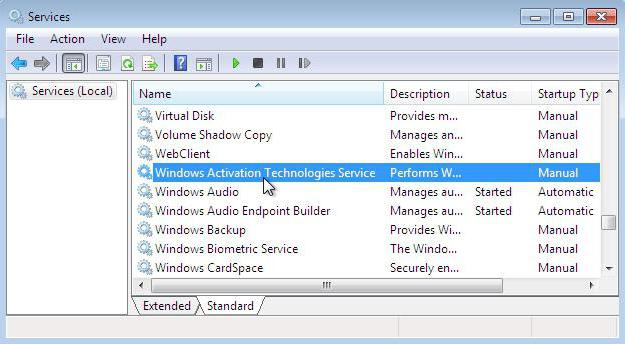
Acciones similares se pueden realizar en la sección Servicios (detener y deshabilitar el proceso de inicio), pero tomará más tiempo.
breve resumen
Aquí, en realidad, y todos los métodos para encontrar una solución a este tipo de situaciones impactantes. Por supuesto, no se ha considerado todos los aspectos relacionados con el hecho de que en lugar de arranque aparece la pantalla en negro y el cursor, pero estas situaciones son las más comunes. Y lo que es toda la culpa de la tarjeta de vídeo conductores no siempre es la razón principal (excepto que los conflictos entre el sistema y el controlador instalado previamente, si Windows 10 cuando está instalado deja sin cambios). Aquí, como vemos, el problema se encuentra todavía en el sistema. No importa lo bueno que sea, y suficientes huecos en ella. Por cierto, en el peor de los casos sólo se puede tratar de cambiar la resolución de un monitor fijo de su propio menú. Las esperanzas de la eliminación del problema, por supuesto, un poco, pero, como se suele decir, nunca se sabe …
Pero en serio, cuando falla absolutamente todo, tratar de sobrescribir el sector de arranque usando las siguientes combinaciones:
- primero Bootrec.exe / fixmbr;
- a continuación, – Bootrec.exe / fixboot;
- y finalmente – Bootrec.exe / rebuildbcd.
Esta operación ayuda en el 99% de los casos de un total de 100. Al arrancar desde medios extraíbles se pueden emitir un aviso de que estos comandos no son compatibles. No hay problema, pueden ser ignorados o utilizados antes de los archivos de sistema de verificación de la ejecución de comandos sfc / scannow, dicho sea de paso – chkdsk / x / f / r y el apagado de comandos -t 0 -r -f para reiniciar el sistema y el rendimiento de cheques.
Si no ajustarse a cualquiera de las opciones tendría que comprobar el sistema en busca de virus, cargado con los medios de comunicación tales como Kaspersky Rescue Disk, y si el sistema va a entrar en razón, utilizar Microsoft Fix It herramienta, así como una herramienta adicional – DLL Suite para restaurar, descargar e integración en entorno de Windows 10 desaparecidos o incorrectamente instalado bibliotecas dinámicas.